释放磁盘空间
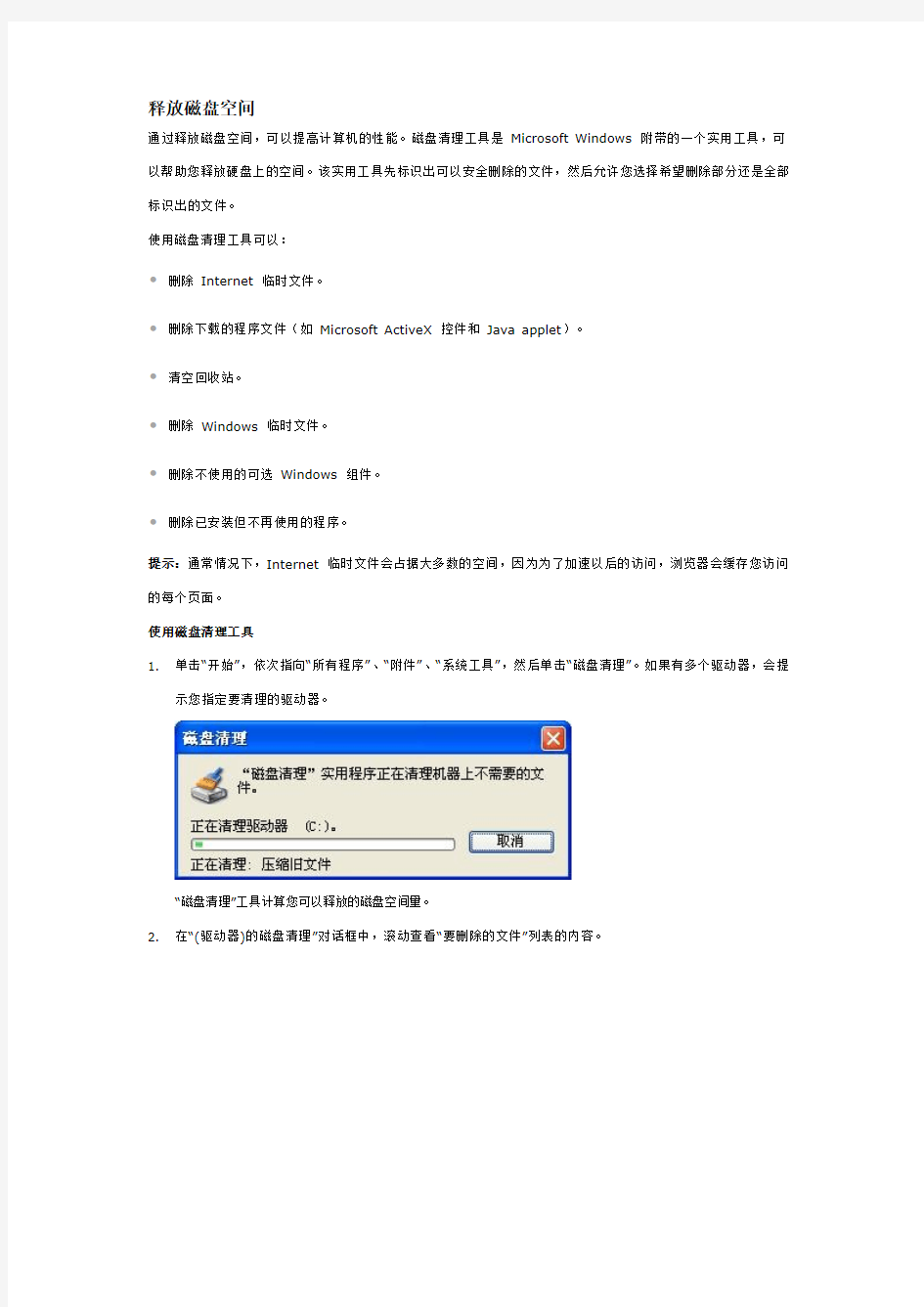
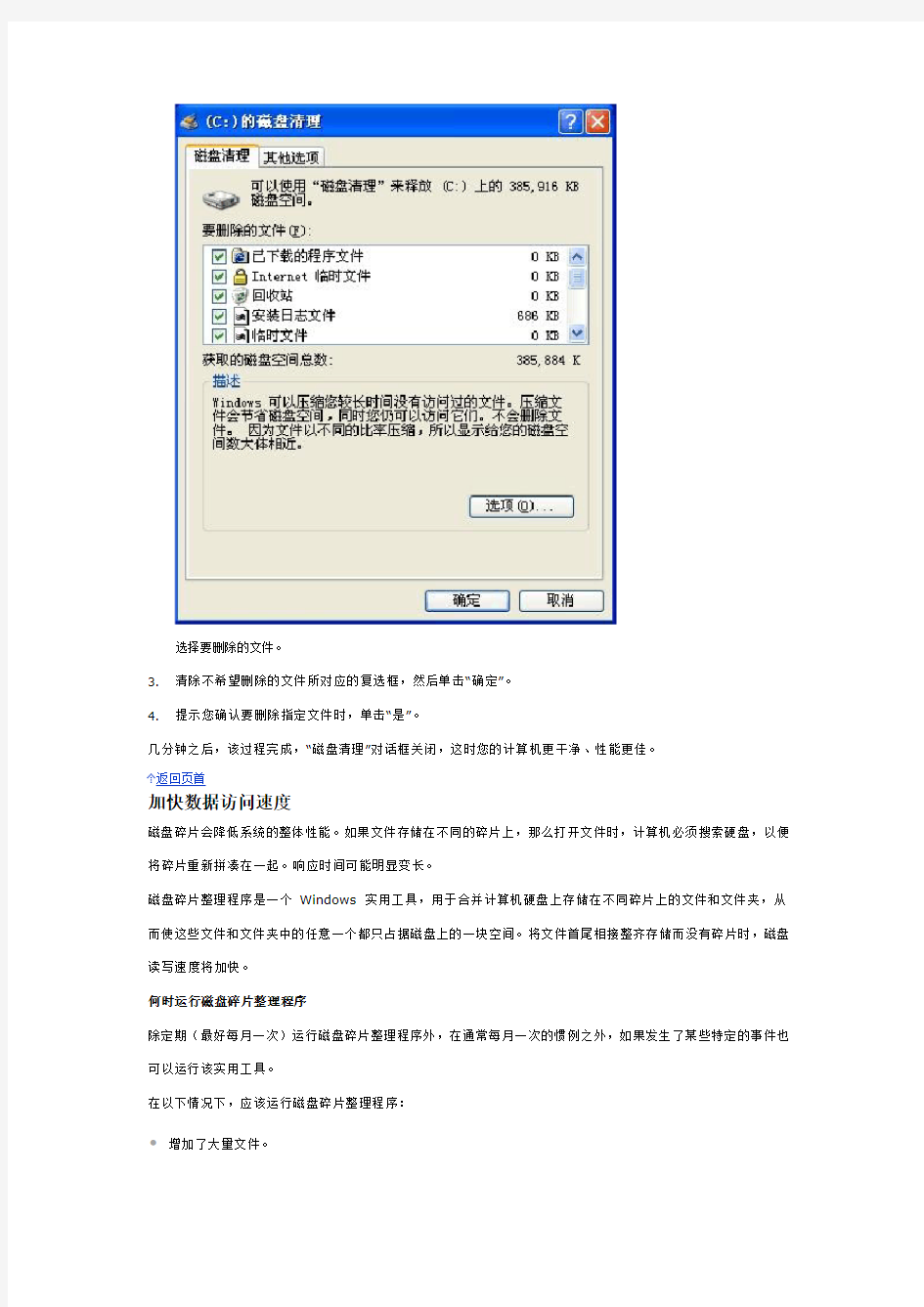
释放磁盘空间
通过释放磁盘空间,可以提高计算机的性能。磁盘清理工具是Microsoft Windows 附带的一个实用工具,可以帮助您释放硬盘上的空间。该实用工具先标识出可以安全删除的文件,然后允许您选择希望删除部分还是全部标识出的文件。
使用磁盘清理工具可以:
?删除Internet 临时文件。
?删除下载的程序文件(如Microsoft ActiveX 控件和Java applet)。
?清空回收站。
?删除Windows 临时文件。
?删除不使用的可选Windows 组件。
?删除已安装但不再使用的程序。
提示:通常情况下,Internet 临时文件会占据大多数的空间,因为为了加速以后的访问,浏览器会缓存您访问的每个页面。
使用磁盘清理工具
1. 单击“开始”,依次指向“所有程序”、“附件”、“系统工具”,然后单击“磁盘清理”。如果有多个驱动器,会提
示您指定要清理的驱动器。
“磁盘清理”工具计算您可以释放的磁盘空间量。
2. 在“(驱动器)的磁盘清理”对话框中,滚动查看“要删除的文件”列表的内容。
选择要删除的文件。
3. 清除不希望删除的文件所对应的复选框,然后单击“确定”。
4. 提示您确认要删除指定文件时,单击“是”。
几分钟之后,该过程完成,“磁盘清理”对话框关闭,这时您的计算机更干净、性能更佳。
返回页首
加快数据访问速度
磁盘碎片会降低系统的整体性能。如果文件存储在不同的碎片上,那么打开文件时,计算机必须搜索硬盘,以便将碎片重新拼凑在一起。响应时间可能明显变长。
磁盘碎片整理程序是一个Windows 实用工具,用于合并计算机硬盘上存储在不同碎片上的文件和文件夹,从而使这些文件和文件夹中的任意一个都只占据磁盘上的一块空间。将文件首尾相接整齐存储而没有碎片时,磁盘读写速度将加快。
何时运行磁盘碎片整理程序
除定期(最好每月一次)运行磁盘碎片整理程序外,在通常每月一次的惯例之外,如果发生了某些特定的事件也可以运行该实用工具。
在以下情况下,应该运行磁盘碎片整理程序:
?增加了大量文件。
?只有15% 左右的可用磁盘空间。?安装了新程序或Windows 的新版本。使用磁盘碎片整理程序:
1 . 单击“开始”,依次指向“所有程序”、“附件”、“系统工具”,然后单击“磁盘碎片整理程序”。
单击“分析”将启动磁盘碎片整理程序。
2 . 在“磁盘碎片整理程序”对话框中,单击要对其进行碎片整理的驱动器,然后单击“分析”按钮。分析完磁盘之后,将显示一个对话框,告诉您是否应该对所分析的驱动器进行碎片整理。
提示:对卷进行碎片整理之前,应该先进行分析,以便了解碎片整理过程大概需要多长时间。
3 . 要对选定的一个或多个驱动器进行碎片整理,请单击“碎片整理”按钮。完成碎片整理之后,磁盘碎片整理程序将显示整理结果。
4
.
要显示有关经过碎片整理的磁盘或分区的详细信息,请单击“查看报告”。5
.
要关闭“查看报告”对话框,请单击“关闭”。
6
要关闭磁盘碎片整理程序实用工具,请单击窗口标题栏上的“关闭”按钮。
.
返回页首
检测和修复磁盘错误
除运行磁盘清理工具和磁盘碎片整理程序来优化计算机性能外,还可以运行错误检查实用工具来检查硬盘上存储的文件的完整性。
在使用硬盘驱动器时,可能会出现坏扇区。坏扇区会降低硬盘性能,有时还会导致难以甚至无法执行数据写入操作(如文件保存)。错误检查实用工具可以扫描硬盘驱动器中是否存在坏扇区,并扫描文件系统错误以了解是否某些文件或文件夹放错位置。
如果每天都使用计算机,那么应尝试每周运行一次此实用工具,以帮助您防止数据丢失。
运行错误检查实用工具:
重要:运行错误检查实用工具之前,确保关闭所有文件。
1. 单击“开始”,然后单击“我的电脑”。
2. 在“我的电脑”窗口中,右键单击要搜索是否存在坏扇区的硬盘,然后单击“属性”。
3. 在“属性”对话框中,单击“工具”选项卡。
4. 单击“开始检查”按钮。
5. 在“检查磁盘”对话框中,选中“扫描并试图恢复坏扇区”复选框,然后单击“开始”。
大多数情况下,请选中“扫描并试图恢复坏扇区”。
6. 如果发现有坏扇区,请选择进行修复。
提示:如果认为磁盘包含坏扇区,请仅选中“自动修复文件系统错误”复选框。
返回页首
保护计算机以免受间谍软件的攻击
间谍软件在您不知道而且未经您许可的情况下收集您的个人信息。间谍软件收集的信息包括您访问的网站列表、用户名、密码等。除侵犯隐私外,间谍软件还会影响您计算机的性能。了解有关间谍软件以及如何保护计算机以免受间谍软件攻击的详细信息。
最新整理win7系统如何释放磁盘空间
w i n7系统如何释放磁盘空间 有时候磁盘空间装的东西太多了,造成电脑慢,那么w i n7系统如何释放磁盘空间的呢?下面是学习啦小编收集整理的w i n7系统如何释放磁盘空间,希望对大家有帮助~~ w i n7系统释放磁盘空间的方法 禁用休眠功能: 1W i n d o w s在默认设置下安装完成后会自动启用休眠功能,在系统分区的根目录下会自动创建一个名为 h i b e r f l e.s y s的文件,这个文件与物理内存的大小相同,对于不需要使用休眠功能的用户来说,可以禁用休眠功能 2选择开始--控制面板菜单命令,打开控制面板窗口,接着单击窗口中的硬件和声音链接,再单击窗口中的电源选项链接 3单击窗口左侧任务窗口格中的更改计算机睡眠时间链接,进入控制面板硬件和声音电源选项编辑计划设置窗口 4在此窗口中单击使计算机进入睡眠状态右侧的下三角按钮,选择从不选项,单击保存修改按钮即可使设置生
效。(如果是使用笔记本电脑,请将用电池和接通电源 两个选项都进行类似的设置) 清理磁盘: 1打开计算机窗口,然后在C盘(w i n7系统所在盘)上右击鼠标,从弹出的快捷菜单中选择属性命令 2切换到本地磁盘(C):属性对话框中的常规选项卡,再单击对话框右下角的磁盘清理按钮 3单击磁盘清理后,系统会开始自动扫描,扫描完毕后弹出磁盘清理对话框。在此对话框中选中休眠文件清理器复选框,并根据需要选中其它需要清理的一项或多项,然后单击确定按钮,弹出磁盘清理对话框,在此话框中单击删除文件按钮,即可将选中的项目清理干净 转移我的文档: 我的文档即用户(U s e r s)文件夹,它们的默认路径在系统根目录,随着用户的使用,系统所在分区中的硬盘空间会变小,如果系统盘的空间过小,会影响系统的正常运行。为了不影响系统的正常运行,可以将我的文档转移到其它磁盘来解决
windows server 2012配置存储池和存储空间分析
windows server 2012配置存储池和存储空间 实验目标: 2 理解如何管理存储与存储空间 2 使用‘服务器管理器’和‘控制面板’定义存储空间 实验环境:一台安装了WS2012操作系统的物理计算机,以及一台WS2012虚拟机(DC1)。 任务1:创建存储池与存储空间(虚拟磁盘) 1. 使用管理员帐户administrator,登录到DC1。 2. 在任务栏,单击‘服务器管理器’图标。 3. 在‘服务器管理器’窗口,单击‘工具’,在下拉菜单中单击‘计算机管理’。 4. 在‘计算机管理’窗口,左侧导航栏中单击‘存储’-‘磁盘管理’,在中间区域,右击‘磁盘1’,在下拉菜单中单击‘联机’。
5. 右击‘磁盘1’,在下拉菜单中单击‘初始化磁盘’ 6. 在‘初始化磁盘’对话框,选择‘GPT(GUID分区表)’,之后单击‘确定’。 7. 按照上述步骤,将其余‘联机’并‘初始化’,之后关闭‘计算机管理’窗口。 8. 返回‘服务器管理器’窗口,在左侧导航栏中单击‘文件和存储服务’-‘存储池’,右击‘Primordial’在下拉菜单中单击‘新建存储池…’
9. 在‘新建存储池向导’的‘指定存储池名称和子系统’页面,‘名称’右侧的文本框中输入存储池名(Pool1),单击‘下一步’。 10. 在‘选择存储池的物理磁盘’页面,勾选‘PhysicalDisk1’和‘PhysicalDisk2’,单击‘下一步’。 11. 在‘确认选择’页面,单击‘创建’。
è关闭。 12. 返回‘存储池’窗口,右击之前创建的存储池名(Pool1),在下拉菜单中单击‘新建虚拟磁盘…’。 13. 在‘新建虚拟磁盘向导’在‘选择存储池’页面,单击之前创建的存储池(Pool1),单击‘下一步’。 14. 在‘指定虚拟磁盘名称’页面,‘名称’右侧的文本框中输入虚拟磁盘名,单击‘下一步’。
模拟UNIX系统成组链接法实现磁盘存储空间的管理组织
要求:模拟UNIX系统的空闲块成组链接法,实现磁盘存储空间的管理。 [提示]: (1) 假定磁盘存储空间已被划分成长度为n的等长块,共有M块可供使用。UNIX系统中采用空闲块成组链接的方法来管理磁盘存储空间,将磁盘中的每N个空闲块(N 开始时,空闲块号是顺序排列的,但经若干次的分配和归还操作后,空闲块的链接就未必按序排列了。 用二维数组A:array [0…M-1] of array [0…n-1]来模拟管理磁盘空间,用A[i]表示第I块,第0块A[0]作为专用块。 (3) 成组链接的分组情况记录在磁盘物理块中,为了查找链接情况,必须把它们读入主存,故当磁盘初始化后,系统先将专用块内容复制到主存中。定义一个数组MA存放专用块内容,即MA: =A[0]。申请一块磁盘空间时,查MA,从中找出空闲块号,当一组的空闲块只剩第一块时,则应把该块中指出的下一组的空闲块数和块号复制到专用块中,然后把该块分配给申请者。当一组的空闲块分配完后则把专用块内容(下一组链接情况)复制到主存,再为申请者分配。分配算法如下图。 采用成组链接的分配算法 (4) 归还一块时给出归还的块号,若当前组不满规定块数时,将归还块登记入该组;若当前组已满,则另建一新组,这时归还块作为新一组的第一块,应把主存中登记的一组链接情况MA复制到归还块中,然后在MA重新登记一个新组。归还一块的算法如下图。 让你的系统盘不再提示空间不足的方法 对于用久了的用户,C盘里都会积累很多无用资料,占用了太多空间,于是系统会变得很慢,有时还会提示系统空间不足。其实我们可以通过删除垃圾文件和修改系统配置的方法解决这个问题。 删除垃圾文件,释放空间可以使我们电脑速度变快,也不浪费资源。具体步骤如下: 1、打开“我的电脑”-“工具”-“文件夹选项”-“查看”-在“显示所有文件和文件夹”选项前打勾-“确定” 。 2、删除以下文件夹中的内容: x:\Documents and Settings\用户名\Cookies\下的所有文件(保留index文件) ; x:\Documents and Settings\用户名\Local Settings\Temp\下的所有文件(用户临时文件); x:\ Documents and Settings\用户名\LocalSettings\TemporaryInternet Files\下的所有文件(页面文件) ; x:\Documents and Settings\用户名\Local Settings\History\下的所有文件(历史纪录) ; x:\Documents and Settings\用户名\Recent\下的所有文件(最近浏览文件的快捷方式) ; x:\WINDOWS\Temp\下的所有文件(临时文件) ; x:\WINDOWS\ServicePackFiles(升级sp1或sp2后的备份文件) ; x:\WINDOWS\Driver Cache\i386下的压缩文件(驱动程序的备份文件) ; x:\WINDOWS\SoftwareDistribution\download下的所有文件。 3、如果对系统进行过windows update升级,则删除以下文件: x:\windows\下以 $u... 开头的隐藏文件。 4、然后对磁盘进行碎片整理,整理过程中请退出一切正在运行的程序。 5、碎片整理后打开“开始”-“程序”-“附件”-“系统工具”-“系统还 原”-“创建一个还原点”(最好以当时的日期作为还原点的名字) 。 释放磁盘空间 通过释放磁盘空间,可以提高计算机的性能。磁盘清理工具是Microsoft Windows 附带的一个实用工具,可以帮助您释放硬盘上的空间。该实用工具先标识出可以安全删除的文件,然后允许您选择希望删除部分还是全部标识出的文件。 使用磁盘清理工具可以: ?删除Internet 临时文件。 ?删除下载的程序文件(如Microsoft ActiveX 控件和Java applet)。 ?清空回收站。 ?删除Windows 临时文件。 ?删除不使用的可选Windows 组件。 ?删除已安装但不再使用的程序。 提示:通常情况下,Internet 临时文件会占据大多数的空间,因为为了加速以后的访问,浏览器会缓存您访问的每个页面。 使用磁盘清理工具 1. 单击“开始”,依次指向“所有程序”、“附件”、“系统工具”,然后单击“磁盘清理”。如果有多个驱动器,会提 示您指定要清理的驱动器。 “磁盘清理”工具计算您可以释放的磁盘空间量。 2. 在“(驱动器)的磁盘清理”对话框中,滚动查看“要删除的文件”列表的内容。 选择要删除的文件。 3. 清除不希望删除的文件所对应的复选框,然后单击“确定”。 4. 提示您确认要删除指定文件时,单击“是”。 几分钟之后,该过程完成,“磁盘清理”对话框关闭,这时您的计算机更干净、性能更佳。 返回页首 加快数据访问速度 磁盘碎片会降低系统的整体性能。如果文件存储在不同的碎片上,那么打开文件时,计算机必须搜索硬盘,以便将碎片重新拼凑在一起。响应时间可能明显变长。 磁盘碎片整理程序是一个Windows 实用工具,用于合并计算机硬盘上存储在不同碎片上的文件和文件夹,从而使这些文件和文件夹中的任意一个都只占据磁盘上的一块空间。将文件首尾相接整齐存储而没有碎片时,磁盘读写速度将加快。 何时运行磁盘碎片整理程序 除定期(最好每月一次)运行磁盘碎片整理程序外,在通常每月一次的惯例之外,如果发生了某些特定的事件也可以运行该实用工具。 在以下情况下,应该运行磁盘碎片整理程序: ?增加了大量文件。 1.需求分析 (1)设计内容和要求(包括原始数据、技术参数、条件、设计要求等)设计内容: 1)采用空白文件目录结构管理磁盘空间,实现磁盘空间的分配和回收; 2)采用空白块成组链接结构实现磁盘空间的分配和回收; 3)采用位示图结构实现磁盘空间的分配和回收。 基本要求: 1)具有创建文件、空间分配、删除文件、释放空间等基本功能; 2)把文件目录、磁盘空间管理的数据结构变化情况显示出来。 (2)需求分析内容 1)空白文件目录是管理磁盘空间的一种方法,该方法将文件存储设备上的每个连续空闲区看作一个空白文件,系统为所有空白文件单独建立一个目录,每个空白文件在这个目录中占一个表目.表目的内容至少包括第一个空白块的地址(物理块号),空白块的数目。 2)位示图是另一种常用的管理磁盘空间的方法,该方法通过建立一张位示图来表示为l 时表示该块已分配,当某位为0时表示该块空闲。 3)位示图是利用二进制的一位来表示磁盘中的一个盘块的使用情况。当其值为“0”时,表示对应的盘块空闲;为“1”时,表示已经分配。有的系统把“0”作为盘块已分配的标记,把“1”作为空闲标志(它们的本质上是相同的,都是用一位的两种状态标志空闲和已分配两种情况)磁盘上的所有盘块都有一个二进制位与之对应,这样,由所有盘块所对应的位构成一个集合,称为位示图。 1.1小组分工 温庭栋任务为:采用空白文件目录结构管理磁盘空间; 魏子育任务为:采用空白块成组链接结构实现磁盘空间的分配和回收; 卫虹任务为:采用位示图结构实现磁盘空间的分配和回收; 2.总体设计 (1)磁盘存储空间管理是文件系统的重要内容 采用空白文件目录结构管理磁盘空间,实现磁盘空间的分配和回收空白文件目录法进行空间分配时,需要建立相关的数据结构,记录目前空白区域和已使用区域,假设开始时全部区域空闲。当有文件需要存储时,先检查空白文件目录,找到适合区域立即分配,并修改空 释放C盘空间的小技巧 文章编号:43809 2011-9-27 9:23:20 1、打开“我的电脑”-“工具”-“文件夹选项”-“查看”-在“显示所有文件和文件夹”选项前打勾-“确定”。 2、删除以下文件夹中的内容: x:\\DocumentsSettings\\用户名\\Cookies\\下的所有文件(保留index文件) x:\\DocumentsSettings\\用户名\\LocalSettings\\Temp\\下的所有文件(用户临时文件) x:\\DocumentsSettings\\用户名\\LocalSettings\\TemparyInternetFiles\\下的所有文件(页面文件) x:\\DocumentsSettings\\用户名\\LocalSettings\\Histy\\下的所有文件(历史纪录) x:\\DocumentsSettings\\用户名\\Recent\\下的所有文件(最近浏览文件的快捷方式) x:\\WINDOWS\\Temp\\下的所有文件(临时文件) x:\\WINDOWS\\ServicePackFiles(升级sp1或sp2后的备份文件) x:\\WINDOWS\\DriverCache\\i386下的压缩文件(驱动程序的备份文件) x:\\WINDOWS\\SoftwareDistribution\\download下的所有文件 3、如果对系统进行过windoesupdade升级,则删除以下文件: x:\\windows\\下以$u...开头的隐藏文件。 4、然后对磁盘进行碎片整理,整理过程中请退出一切正在运行的程序。 5、碎片整理后打开“开始”-“程序”-“附件”-“系统工具”-“系统还原”-“创建一个还原点”(最好以当时的日期作为还原点的名字)。 6、打开“我的电脑”-右键点系统盘-“属性”-“磁盘清理”-“其他选项”-单击系统还原一栏里的“清理”-选择“是”。 7、在各种软硬件安装妥当之后,其实XP需要更新文件的时候就很少了。删除系统备份文件吧:开始→运行→sfc.exe/purgecache近3xxM。(该命令的作用是立即清除'Windows文件保护'文件高速缓存,释放出其所占据的空间)。 8、删掉\\windows\\system32\\dllcache下dll档(减去200――300mb),这是备用的dll档,只要你已拷贝了安装文件,完全可以这样做。 9、XP会自动备份硬件的驱动程序,但在硬件的驱动安装正确后,一般变动硬件的可能性不大,所以也可以考虑将这个备份删除,文件位于\\windows\\drivercache\\i386目录下,名称为driver.cab,你直接将它删除就可以了,通常这个文件是74M。 10、删除不用的输入法:对很多网友来说,WindowsXPt系统自带的输入法并不全部都合适自己的使用,比如IMJP8_1日文输入法、IMKR6_1韩文输入法这些输入法,如果用不着,我们可以将其删除。输入法位于\\windows\\ime\\文件夹中,全部占用了88M的空间。 11、升级完成发现windows\\多了许多类似$NtUninstallQ311889$这些目录基本无用。 12、另外,保留着\\windows\\help目录下的东西基本也没有作用! 13、关闭系统还原:系统还原功能使用的时间一长,就会占用大量的硬盘空间。因此有必要对其进行手工设置,以减少硬盘占用量。打开'系统属性对话框,选择'系统还原'选项,选择'在所有驱动器上关闭系统还 实验五动态页式存储管理实现过程的模拟 一、实验目的与要求 在计算机系统中,为了提高主存利用率,往往把辅助存储器(如磁盘)作为主存储器的扩充,使多道运行的作业的全部逻辑地址空间总和可以超出主存的绝对地址空间。用这种办法扩充的主存储器称为虚拟存储器。通过本实验帮助学生理解在分页式存储管理中怎样实现虚拟存储器;掌握物理内存和虚拟内存的基本概念;掌握重定位的基本概念及其要点,理解逻辑地址与绝对地址;掌握动态页式存储管理的基本原理、地址变换和缺页中断、主存空间的分配及分配算法;掌握常用淘汰算法。 二、实验环境 VC++6.0集成开发环境或java程序开发环境。 三、实验内容 模拟分页式虚拟存储管理中硬件的地址转换和缺页中断,以及选择页面调度算法处理缺页中断。 四、实验原理 1、地址转换 (1)分页式虚拟存储系统是把作业信息的副本存放在磁盘上,当作业被选中时,可把作业的开始几页先装入主存且启动执行。为此,在为作业建立页表时,应说明哪些页已在主存,哪些页尚未装入主存,页表的格式如图10所示: 图10 页表格式 其中,标志----用来表示对应页是否已经装入主存,标志位=1,则表示该页已经在主存,标志位=0,则表示该页尚未装入主存。 主存块号----用来表示已经装入主存的页所占的块号。 在磁盘上的位置----用来指出作业副本的每一页被存放在磁盘上的位置。 (2)作业执行时,指令中的逻辑地址指出了参加运算的操作存放的页号和单元号,硬件的地址转换机构按页号查页表,若该页对应标志为“1”,则表示该页已在主存,这时根据关系式: 绝对地址=块号×块长+单元号 计算出欲访问的主存单元地址。如果块长为2的幂次,则可把块号作为高地址部分,把单元号作为低地址部分,两者拼接而成绝对地址。若访问的页对应标志为“0”,则表示该页不在主存,这时硬件发“缺页中断”信号,有操作系统按该页在磁盘上的位置,把该页信息从磁盘读出装入主存后再重新执行这条指令。 (3)设计一个“地址转换”程序来模拟硬件的地址转换工作。当访问的页在主存时,则形成绝对地址,但不去模拟指令的执行,而用输出转换后的地址来代替一条指令的执行。当访问的页不在主存时,则输出“* 该页页号”,表示产生了一次缺页中断。该模拟程序的算法如图11。 图11 地址转换模拟算法 2、用先进先出(FIFO)页面调度算法处理缺页中断。 释放你的C盘,别让win7 C盘空间越来越小? 用了WIN7 64位旗舰版4830TG一段时间了,刚买回来那会儿,故意给C盘(系统盘)留了80G,而且什么东西都从不装到C盘,过了一段时间,发现C 盘居然变小了太多了,只剩下30+G,乖乖,什么东西这么狠啊?C盘啥玩意儿没有就占了50G左右,而且还有继续扩张的势头,郁闷了!于是在网上寻求解决方法,终于收集到了一些可靠实用的方法来释放我们的系统盘,下面就来分享给大家: 1、休眠文件 hiberfil.sys : 该文件在C盘根目录为隐藏的系统文件,隐藏的这个 hiberfil.sys文件大小正好和自己的物理内存是一致的,当你让电脑进入休眠状态时,Windows7在关闭系统前将所有的内存内容写入Hiberfil.sys文件。而后,当你重新打开电脑,操作系统使用Hiberfil.sys把所有信息放回内存,电脑恢复到关闭前的状态。可Windows7 并不会将这个文件删除,而是一直放在硬盘上,会白白地占用一部分磁盘空间,时间长了你的硬盘可就吃不消了。有了睡眠功能就可以了,休眠功能可以选择不要的,用他的话,他可是个占硬盘大户啊。又占空间,又要频繁读写硬盘。 Windows7下面安全删除休眠文件的方法一:用管理员身份运行cmd.exe 打开命令行窗口,然后输入:powercfg -h off,运行。 注意,C盘残留的hiberfil.sys隐藏文件可以取消隐藏后,直接删除, -h off前面有个空格。 2、虚拟内存 pagefile.sys: Windows系统,包括Windows 7 ,默认设置物理内存的1.5倍大小,作为分页交换文件,如果你是系统管理的大小,那么,这个体积是自动变化的,往往越来越大。如果你的物理内存比较少,只有2g,你可以选择保留这个文件。 如果保留这个文件,我们建议你把他放到另外一个分区里面,不要放到C盘(系统盘),不然,你到时候做Ghost或者其他备份的时候,还是需要手动删除它。建议你一定要指定大小,就指定成1.5倍的Ram物理内存大小即可。 如果你的内存在4G以上,你可以考虑直接关闭虚拟内存功能。关于能不能够关闭虚拟内存始终木有一个明确的定论。 设置虚拟内存的方法:右击点击“计算机 ”-属性-高级系统设置-高级-设置(性能项下面的这个)-高级-更改-点选C盘(自动管理……前面的框别选)-单选“无分页文件(N)”-“设置”,此时C盘中的虚拟内存就消失了;然后选中D盘,单选“自定义大小”-在下面的“初始大小”和“最大值”两个文本框中输入数值-“设置”-确定-重启,便完成了设置。 OS课程设计 空闲磁盘存储空间的管理 1、课程设计任务、要求、目的 我们组选的题目是第17题:空闲磁盘存储空间的管理:简单方法。 具体要求如下: ●建立相应的数据结构; ●磁盘上建立一个文件,文件长度设为10MB,用该文件来模拟一个磁盘,磁盘的物理块 大小为512字节。 ●建立进程的数据结构; ●时间的流逝可以用下面几种方法模拟:(a)按键盘,每按一次可认为过一个时间单位; (b) 响应WM_TIMER; ●将一批进程对磁盘的请求的情况存磁盘文件,以后可以读出并重放; ●使用两种方式产生进程对磁盘的请求:(a) 自动产生(b) 手工输入 ●显示每次磁盘的请求和空间释放后的相关数据结构的状态; ●显示每次磁盘的请求和空间释放后状态; ●支持的管理方法:空闲表法、空闲链表法、位示图法、UNIX成组链接法。 该课程设计的目的: 磁盘初始化时把磁盘存储空间分成许多块(扇区),这些空间可以被多个用户共享。用户作业在执行期间常常要在磁盘上建立文件或把已经建立在磁盘上的文件删去,这就涉及到磁盘存储空间的分配和回收。一个文件存放到磁盘上,可以组织成顺序文件(连续文件)、链接文件(串联文件)、索引文件等,因此,磁盘存储空间的分配有两种方式,一种是分配连续的存储空间,另一种是可以分配不连续的存储空间。怎样有效地管理磁盘存储空间是操 作系统应解决的一个重要问题,通过这个课程设计可以使我们更好地熟悉掌握磁盘存储管理的原理和分配与回收算法,进一步掌握软件开发方法并提高解决实际问题的能力。 2、原理与算法描述 我们组将题目中所给的方法分为连续存储空间法和链接存储空间法,并选取其中最具代表性的位示图法和UNIX成组链接法(连续存储与链接存储的结合)来进行代码的编写。位示图法原理: 位示图用来指出磁盘块的使用情况,位示图中各个元素的取值只有“0”和“1”两种,其中“1”状态表示相应的磁盘块已经被占用,“0”状态表示该磁盘块空闲。申请磁盘块时,分配函数查询第一个空闲块所属的位置,然后从该位置往后选取对应数目的空闲块进行分配,将相应位置的位示图上相应元素置为“1”。为了编程方便,我们查阅资料,假设一个磁盘有8个柱面,每个柱面有2个磁道,每个磁道有4个物理记录。释放磁盘块时与分配磁盘块是相反的操作,由释放函数找到第一个空闲磁盘块,并从该位置往前一单位将被占用的相应数目的磁盘块释放,将位示图上相应元素置为“0”。 成组链接法原理: 成组链接法常应用于UNIX系统中,其主要思想是将结合顺序表和链表进行择优组合,即定义组内为顺序表,最大值为MAXGROUP,大于MAXGROUP的磁盘块另行分组,构成新的顺序表;但是这些顺序表之间用链表的结构进行连接,相当于添加一个新的节点。 3、开发环境 由于我们只是简单的对磁盘处理进行模拟,所以就在自己的个人PC上进行,用的IDE 是DEV C++(Eclipse上JAVA写的界面被老师打回来了。。。)。 实验五 磁盘存储空间管理 一、实验内容 模拟磁盘空闲空间的表示方法,以及模拟实现磁盘空间的分配和回收。 二、实验目的 磁盘初始化时把磁盘存储空间分成许多块(扇区),这些空间可以被多个用户共享。用户作业在执行期间常常要在磁盘上建立文件或把已经建立在磁盘上的文件删去,这就涉及到磁盘存储空间的分配和回收。一个文件存放到磁盘上,可以组织成顺序文件(连续文件)、链接文件(串联文件)、索引文件等,因此,磁盘存储空间的分配有两种方式,一种是分配连续的存储空间,另一种是可以分配不连续的存储空间。怎样有效地管理磁盘存储空间是操作系统应解决的一个重要问题,通过本实验使学生掌握磁盘存储空间的分配和回收算法。 三、实验题目 本实验模拟三种磁盘存储空间的管理方法。 第一题:连续的磁盘存储空间的分配和回收。 [提示]: () 要在磁盘上建立顺序文件时,必须把按序排列的逻辑记录依次存放在磁盘的连续存储空间中。可假定磁盘初始化时,已把磁盘存储空间划分成若干等长的块(扇区),按柱面号和盘面号的顺序给每一块确定一个编号。随着文件的建立、删除、磁盘存储空间被分成许多区(每一区包含若干块),有的区存放着文件,而有的区是空闲的。当要建立顺序文件时必须找到一个合适的空闲区来存放文件记录,当一个文件被删除时,则该文件占用的区应成为空闲区。为此可用一张空闲区表来记录磁盘存储空间中尚未占用的部分,格式如下: () 要建立文件时,先查找空闲区表,从状态为“未分配”的登记栏目中找出一个块数能满足要求的区,由起始空闲块号能依次推得可使用的其它块号。若不需要占用该区的所有块时,则剩余的块仍应为未分配的空闲块,这时要修改起始空闲块号和空闲块数。若占用了该区的所有块,则相应登记栏中的状态修改成“空表目”。删除一个文件时,从空闲区表中找一个状态为“空表目”的登记栏目,把归还的起始块号和块数填入对应的位置。 磁盘存储空间的分配和回收算法类似于主存储器的可变分区方式的分配和回收。同学们可参考实验四的第一题。 () 当找到空闲块后,必须启动磁盘把信息存放到指定的块中,启动磁盘必须给出由三个参数组成的物理地址:柱面号、磁道号和物理记录号。故必须把找到的空闲块号换算成磁盘的物理地址。 为了减少移臂次数,磁盘上的信息按柱面上各磁道顺序存放。现假定一个盘组共有个柱面,(编号)每个柱面有个磁道(编号,同一柱面上的各磁道分布在各盘面上,故磁道号即盘面号。),每个磁道被分成等长的个物理记录(编号,每个盘面被分成若干个扇区,故每个磁道上的物理记录号即为对应的扇区号。)。那么,空闲块号与磁盘物理地址的对应关系如下: 假设 { 则 系统盘满了(没空间了)解决办法? 1.关闭系统还原,我的电脑属性系统还原关闭所有磁盘上的系统还原 2.关闭系统休眠,桌面属性屏幕保护程序电源休眠在启动系统休眠前面的勾去掉 3.关闭虚拟内存,我的电脑属性高级性能设置高级更改选C盘也就是系统盘,选 无分页面,然后把虚拟内存设置到其磁盘,要剩余磁盘空间多的磁盘,比如D,E,F等盘. 4.用优化大师清理硬盘垃圾和注册表垃圾 5.清理IE临时文件夹,IE属性删除COOKIES,删除文件 6.开始搜索*.LOG和*.TMP搜索到全部删除 7.删除系统日志和程序日志,我的电脑控制面板管理工具计算机管理事件查看器应 用程序,鼠标右键清除所事件,在依次清除系统日志 8.清理系统缓存:2000系统是:C:\WINNT\system32\dllcache下的所有文件 XP系统是:C:\windows\system32\dllcache下的所有文件清理系统缓存。打开我的电脑, 工具。文件和文件夹选项,然后把隐藏受保护的系统文件勾去掉在把显示全部文件勾上。然 后搜索dllcache搜到后打开,删除dllcache全部的文件注:可以直接运行sfc.exe /purgecache命令自动删除。 9.清空回收站 10.蠕虫病毒,不断复制垃圾文件,用占满系统盘空间,导致系统瘫痪,建议杀毒 1.打开“我的电脑”-“工具”-“文件夹选项”-“查看”-在“显示所有文件和文件 夹”选项前打勾-“确定” 2.删除以下文件夹中的内容: x:Documents and Settings用户名Cookies下的所有文件(保留index 文件) x:Documents and Settings用户名Local SettingsTemp下的所有文 件(用户临时文件) x:Documents and Settings用户名LocalSettingsTemporaryInternet Files下的所有文件(页面文件) x:Documents and Settings用户名Local SettingsHistory下的所 有文件(历史纪录) x:Documents and Settings用户名Recent下的所有文件(最近浏览文 件的快捷方式) x:WINDOWSTemp下的所有文件(临时文件) x:WINDOWSServicePackFiles(升级sp1或sp2后的备份文件) x:WINDOWSDriver Cachei386下的压缩文件(驱动程序的备份文件) x:WINDOWSSoftwareDistributiondownload下的所有文件 3.如果对系统进行过windoes updade升级,则删除以下文件: x:windows下以 $u... 开头的隐藏文件 4.然后对磁盘进行碎片整理,整理过程中请退出一切正在运行的程序 5.碎片整理后打开“开始”-“程序”-“附件”-“系统工具”-“系统还原”-“创建 一个还原点”(最好以当时的日期作为还原点的名字) 6.打开“我的电脑”-右键点系统盘-“属性”-“磁盘清理”-“其他选 项”-单击系统还原一栏里的“清理”-选择“是”-ok了 7、在各种软硬件安装妥当之后,其实XP需要更新文件的时候就很少了。 删除系统备份文件吧:开始→运行→sfc.exe /purgecache近3xxM。(该命令 的作用是立即清除"Windows 文件保护"文件高速缓存,释放出其所占据的空 间) 8、删掉windowssystem32dllcache下dll档(减去200——300mb),这是 备用的dll档,只要你已拷贝了安装文件,完全可以这样做。 9、XP会自动备份硬件的驱动程序,但在硬件的驱动安装正确后,一般变 可以这样释放一些C盘空间: 1.打开“我的电脑”-“工具”-“文件夹选项”-“查看”-在“显示所有文件和文件夹”选项前打勾-再按“确定” 2.删除以下文件夹中的内容: C:\Documents and Settings\用户名\Cookies\下的所有文件(保留index文件) C:\Documents and Settings\用户名\Local Settings\Temp\下的所有文件(用户临时文件) C:\Documents and Settings\用户名\LocalSettings\TemporaryInternet Files\下的所有文件(页面文件) C:\Documents and Settings\用户名\Local Settings\History\下的所有文件(历史纪录) C:\Documents and Settings\用户名\Recent\下的所有文件(最近浏览文件的快捷方式) C:\WINDOWS\Temp\下的所有文件(临时文件) C:\WINDOWS\ServicePackFiles(升级sp1或sp2后的备份文件) C:\WINDOWS\Driver Cache\i386下的压缩文件(驱动程序的备份文件) C:\WINDOWS\SoftwareDistribution\download下的所有文件 3.如果对系统进行过windoes updade升级,则删除以下文件: C:\windows\下以$u... 开头的公开文件 4.然后对磁盘进行碎片整理,整理过程中请退出一切正在运行的程序 5.碎片整理后打开“开始”-“程序”-“附件”-“系统工具”-“系统还原”-“创建一个还原点”(最好以当时的日期作为还原点的名字) 6.打开“我的电脑”-右键点系统盘-“属性”-“磁盘清理”-“其他选项”-单击系统还原一栏里的“清理”-选择“是”-ok了 7、在各种软硬件安装妥当之后,其实XP需要更新文件的时候就很少了。删除系统备份文件吧:开始→运行→sfc.exe /purgecache近3xxM。(该命令的作用是立即清除"Windows 文件保护"文件高速缓存,释放出其所占据的空间) 8、删掉\windows\system32\dllcache下dll档(减去200——300mb),这是备用的dll档,只要你已拷贝了安装文件,完全可以这样做。 9、删除不用的输入法:对很多网友来说,Windows XPt系统自带的输入法并不全部都合适自己的使用,比如IMJP8_1 日文输入法、IMKR6_1 韩文输入法这些输入法,如果用不着,我们可以将其删除。输入法位于\windows\ime\文件夹中,全部占用了88M的空间。 10、升级完成发现windows\多了许多类似$NtUninstallQ311889$这些目录,都干掉吧,1x-3xM 11、另外,保留着\windows\help目录下的东西对我来说是一种伤害,呵呵。。。都干掉! 12、关闭系统还原:系统还原功能使用的时间一长,就会占用大量的硬盘空间。因此有必要对其进行手工设置,以减少硬盘占用量。打开"系统属性"对话框,选择"系统还原"选项,选择"在所有驱动器上关闭系统还原"复选框以关闭系统还原。也可仅对系统所在的磁盘或分区设置还原。先选择系统所在的分区,单击"配置"按钮,在弹出的对话框中取消"关闭这个驱动器的系统还原"选项,并可设置用于系统还原的磁盘空间大小。 13、休眠功能会占用不少的硬盘空间,如果使用得少不妨将共关闭,关闭的方法是的:打开"控制面板",双击"电源选项",在弹出的"电源选项属性"对话框中选择"休眠"选项卡,取消"启用休眠"复选框。 14、卸载不常用组件:XP默认给操作系统安装了一些系统组件,而这些组件有很大一部分是你根本不可能用到的,可以在"添加/删除Windows组件"中将它们卸载。但其中有一些组件XP默认是公开的,在"添加/删除Windows 组件"中找不到它们,这时可以这样操作:用记事本打开\windows\inf\sysoc.inf这个文件,用查找/替换功能把文件中的"hide"字符全部 目录 摘要 (2) 前言 (3) 正文 (4) 1. 实验目的 (4) 2. 设计思想 (4) 3. 实验结构图 (5) 4. 各模块的伪码算法 (5) 5. 测试分析 (10) 6. 测试结果 (11) 7. 源程序 (14) 总结 (24) 参考文献 (25) 致谢 (26) 摘要 要把文件信息存放在存储介质上,必须先找出存储介质上可供使用的空闲块。存储介质上某个文件不再需要时,又要收回它所占的存储空间作为空闲块。用户作业在执行期间经常要求建立一个新文件或撤消一个不再需要的文件,因此,文件系统必须要为它们分配存储空间或收回它所占的存储空间。如何实现存储空间的分配和收回,取决于对空闲块的管理方法,主要有两种对磁盘存储空间的分配和收回的方法:位示图法(用一张位示图(简称位图)来指示磁盘存储空间的使用情况),空闲块链接法(在UNIX操作系统中,把磁盘存储空间的空闲块成组链接)。 关键词:磁盘的分配和回收管理;位示图;成组链接。 前言 通过该题目的设计过程,掌握磁盘存储管理的原理、软件开发方法并提高解决实际问题的能力。学习使用位示图管理磁盘空间的分配与回收,了解程序运行前和回收磁盘的物理地址过程。学会用模拟UNIX系统的成组链接法实现磁盘空间的管理。了解UNIX的命令及使用格式,熟悉UNIX/LINUX的常用基本命令,练习并掌握UNIX提供的vi编辑器来编译C程序,学会利用gcc、gdb编译、调试C程序。希望通过本次设计过程可以提高自己的分析问题的能力和实际动手的能力,将学到的知识用于实践中。 正文 1. 实验目的 磁盘格式化时,系统把磁盘存储空间分成许多磁道。每个磁道又分成若干个扇区(又叫做块)。这些空间就是用来存放用户文件的。当用户的文件不再需要时,就应该删除。把一个文件存放到磁盘上时,可以组织成连续文件,链接文件,索引文件等。因此,磁盘空间的分配方法也有两种,一种是连续空间的分配;一种是不连续空间的分配(又叫动态分配)。如何充分有效的利用磁盘空间,是操作系统应解决的重要课题之一。通过本实验,使学生对磁盘空间的分配与回收有一个较深入的理解。 2. 设计思想 位示图法: 一个简单的管理方法是用一张位示图(简称位图)来指示磁盘存储空间的使用情况。一个盘组的分块确定后,根据分配的总块数决定位图由多少个字组成,位图中的每一位与盘组分块一一对应。位示图是一张可以反映磁盘空间是否被占有的模拟图,用一个二维数组表示磁盘的空间,数组内每一个元素表示磁盘内相应的分块,数组元素为“1”表示该块已被占,“0”表示该块为空。数组元素位置与磁盘分块一一对应,即可描述出磁盘空间的利用情况。 成组链接法: 首先定义磁盘分配数组并初始化,9个一维数组分别表示9个空闲块,程序运行时,先将专用块A〔0〕复制到内存中,然后进行功能选择,分配时,查MA,从中找出空闲块号,当一组的空闲块只剩第一块时,应把该块中指出的下一组的空闲块数和块号复制到专用块这,然后把该块分配给申请者,当一组的空 数学与软件科学学院实验报告 学期:__2019 至_ 2020 第_ 1 学期 2019年 12 月 5日课程名称:_ 计算机操作系统专业:__ 信息与计算科学级 _ 班 实验编号: 6 实验项目:磁盘存储空间的分配与回收指导教师: 姓名:学号:实验成绩: 实验六磁盘存储空间的分配与回收 (综合性实验2学时) 1、实验目的 掌握磁盘空间的分配与回收的基本思想及实现方法。 2、实验内容 模拟采用位示图管理磁盘空间的分配与回收。要求输出运行前后的位示图,以及分配和回收磁盘的物理地址。 3、实验准备 理解采用位示图实现磁盘空间的分配与回收的基本思想与方法。 4.实验过程 一、需求分析 要求打印或显示程序运行前和运行后的位示图,以及分配和回收磁盘的物理地址过程(1)假定现有一个磁盘组,共40个柱面。每个柱面4个磁道,每个磁道又划分成4个物理记录。磁盘的空间使用情况用位示图表示。位示图用若干个字构成,每一位对应一个磁盘块。1表示占用,0表示空闲。为了简单,假定字长为16位,其位示图如图所 位示图 (2)申请一个磁盘块时,由磁盘块分配程序查位示图,找出一个为0的位,并计算磁盘的物理地址(即求出柱面号、磁道号(也即磁头号)和扇区号)。 由位示图计算磁盘的相对块号的公式如下: 相对块号一字号×16+位号 之后再将相对块号转换成磁盘的物理地址: 由于一个柱面包含的扇区数=每柱面的磁道数×每磁道的扇区数=4×4=16,故柱面号=相对块号/16的商,即柱面号=字号 磁道号=(相对块号/16的余数)/4的商,即(位号/4)的商 物理块号=(相对块号/16的余数)/4的余数,即(位号/4)的余数 首先单击“开始”按钮,然后选择“程序”→“附件”→“系统工具”→“磁盘清理程序”菜单项,启动磁盘清理程序。 接下来系统弹出“选择驱动器”对话框,用户可从中选择需要清除的磁盘分区并单击“确定”按钮。 然后磁盘清理程序就会自动查找该磁盘分区上的各种无用文件,如Internet Explorer下载的临时文件、回收站中的文件、TEMP文件夹中的临时文件等,并将找到的各种无用文件显示到列表窗口中。 最后用户可根据自己的实际情况从给出的垃圾文件列表中选择欲删除的文件,然后单击“确定”按钮,磁盘清理程序就会自动将它们删除,腾出磁盘空间。 另外还可以单击磁盘清理程序的“其他选项”选项卡,然后通过删除部分Windows 部件、卸载已经安装的应用程序等方法来扩大磁盘剩余空间。 Windows XP操作系统中自带的工具,更有效地维护计算机性能的三种方法。 一、释放磁盘空间 通过释放磁盘空间,可以提高计算机的性能。磁盘清理工具是Windows 附带的一个实用工具,可以帮助您释放硬盘上的空间。该实用工具先标识出可以安全删除的文件,然后允许您选择希望删除部分还是全部标识出的文件。 磁盘清理工具功能: ?删除Internet 临时文件。 ?删除下载的程序文件。 ?清空回收站。 ?删除Windows 临时文件。 ?删除不使用的可选Windows 组件。 ?删除已安装但不再使用的程序。 提示:通常情况下,Internet 临时文件会占据大多数的空间,因为为了加速以后的访问,浏览器会缓存您访问的每个页面。 使用磁盘清理工具 1.单击“开始”,依次指向“所有程序”、“附件”、“系统工具”,然后单击“磁盘清理”。如果有多个驱动器,会提示您指定要清理的驱动器。 “磁盘清理”工具计算您可以释放的磁盘空间量 2.在“(驱动器)的磁盘清理”对话框中,滚动查看“要删除的文件”列表的内容。 课程名称计算机操作系统实验名称文件系统存储空间管理模拟姓名学号 专业班级实验日期 成绩指导老师 一、实验目的 根据提出的文件分配和释放请求,动态显示磁盘空闲空间的 态以及文件目录的变化,以位示图和索引分配为例:每次执行请求后要求显示或打印位示图的修改位置、分配和回收磁盘的物理块地址、更新的位示图、目录。 二、实验原理 用数组表示位示图,其中的每一位对应磁盘一个物理块的状态,0表示、空闲,1表示分配;当请求分配一个磁盘块时,寻找到数组中为0的位,计算相对磁盘块号,并计算其在磁盘中的物理地址(柱面号、磁道号、物理块号),并将其状态由0变到1。当释放某一物理块时,已知其在磁盘中的物理地址,计算其相对磁盘块号,再找到位示图数组中的相应位,将其状态由1变为0。 三、主要仪器设备 PC机(含有VC) 四、实验容与步骤 实验容:1. 模拟文件空间分配、释放过程,可选择连续分配、链式分配、索引分配法;2. 文件空闲空间管理,可采用空白块链、空白目录、位示图法; 步骤如下: 1. 输入磁盘基本信息参数,计算位示图大小,并随机初始化位示图; (1)磁盘基本信息:磁盘柱面数m, 每柱面磁道数p, 每磁道物理块数q; (2)假设采用整数数组存放位示图,则数组大小为: Size= ceil((柱面数*每柱面磁道数*每磁道物理块数)/(sizeof(int)*8))(3)申请大小为size的整数数组map,并对其进行随机初始化。 例如:假设m=2, p=4, q=8, 共有64个磁盘块,若sizeof(int)=2, 则位示图大小为4,map[4]如下: 地址到高地址位上。即map[0]的第0位到第15位分别对应0号磁盘块到15号磁盘块的状态,map[1]的第0位到第15位对应16号磁盘块到31号磁盘块的状 本科实验报告 课程名称:操作系统B 实验项目:存储管理程序设计实验地点: 专业班级:学号: 学生姓名: 指导教师: 2011年11月 目录 存储管理程序设计 一、实验目的和要求 (1) 二、实验内容及原理 (1) 三、实验仪器及设备 (3) 四、操作方法与实验步骤 (3) 五、实验数据记录和处理 (3) 六、实验结果分析 (8) 七、实验感想 (9) 实验三存储管理程序设计 一、实验目的和要求 (一)目的 存储管理的主要功能之一是合理地分配主存空间。请求页式管理是一种常用的虚拟存储管理技术。 本实验的目的是通过请求页式存储管理中页面置换算法的模拟设计,来了解虚拟存储技术的特点,掌握请求页式存储管理的页面置换算法。 (二)要求 模拟页式虚拟存储管理中硬件的地址转换和缺页中断的处理过程,并用先进先出调度算法(FIFO)处理缺页中断。 二、实验内容及原理 (1)为了装入一个页面而必须调出一页时,如果被选中调出的页面在执行中没有修改过,则不必把该页重新写到磁盘上(因磁盘上已有副本)。因此,在页表中可以增加是否修改过的标志,当执行“存”指令、“写”指令时把对应页的修改标志置成“1”,表示该页修改过,否则为“0”,表示该页未修改过。页表格式如表3-1所示。 表3-1 页表格式 (2)设计一个地址转换程序来模拟硬件的地址转换和缺页中断处理过程。当访问的页在主存时则形成绝对地址,但不去模拟指令的执行,可用输出转换后的绝对地址来表示一条指令已完成。当访问的页不在主存时则输出“*该页页号”来表示硬件产生了一次缺页中断。模拟地址转换的程序流程如图3-1所示。 (3)编制一个FIFO页面调度程序。FIFO页面调度算法总是先调出作业中最先进入主存的那一页,因此,可以用一个数组来构成页号队列。数组中每个元素是该作业已在主存的页面号,假定分配给作业的主存块数为m,且该作业开始的m页已装入主存,则数组可由m个元素组成: P[0],P[1],…,P[m-1] 它们的初值为 P[0]∶=0,P[1]∶=1,…,P[m-1]∶= m-1 用一指针k指示当要装入新页时应调出的页在数组的位置,k的初值为“0”。系统盘不再提示空间不足的方法
释放磁盘空间
操作系统磁盘管理(借鉴资料)
解决win7系统c盘变小方法,释放c盘空间,删除c盘无用文件
实验五动态页式存储管理实现过程的模拟
win7系统盘空间越来越小处理办法(网上收集版)
空闲磁盘存储空间的管理_OS课程设计
操作系统实验6_磁盘存储空间管理
系统盘满了(没空间了)解决办法
释放C盘空间
磁盘空间管理模拟实验
川师实验六 磁盘存储空间的分配与回收
如何清理磁盘空间
文件系统存储空间管理模拟实验报告
操作系统实验存储管理程序设计
